ამ სტატიაში თქვენ გაეცნობით ყველაზე მოსახერხებელ და სწრაფი გზებიშეცვალეთ ფოტო ფორმატი. უპირველეს ყოვლისა, თქვენ უნდა დააინსტალიროთ. პროგრამა მხარს უჭერს კამერის ყველა პოპულარული მოდელის გაფართოებებთან მუშაობას, ასე რომ თქვენ შეგიძლიათ დაივიწყოთ თავსებადობის პრობლემები.
უკვე დააინსტალირეთ პროგრამა? მაშინ გადავიდეთ კონვერტაციაზე! თქვენი მიზნებიდან გამომდინარე, აირჩიეთ ქვემოთ მოცემული მეთოდიდან ერთ-ერთი და მიჰყევით ინსტრუქციას:
მეთოდი 1. თუ თქვენ გჭირდებათ შედეგები მყისიერად
თავში "ნახვა"იპოვეთ საქაღალდე სურათებით, ორჯერ დააწკაპუნეთ სასურველ სურათზე. რედაქტორის ფანჯარაში დააჭირეთ ღილაკს "შენახვა 1 დაწკაპუნებით". მიუთითეთ ადგილი ფაილის შესანახად და, საჭიროების შემთხვევაში, შეიყვანეთ სახელი. პროგრამა ავტომატურად შეარჩევს გამოსახულების შეკუმშვის ოპტიმალურ ხარისხს ხარისხის მინიმალური დაკარგვით და გარდაქმნის მას JPEG-ში.
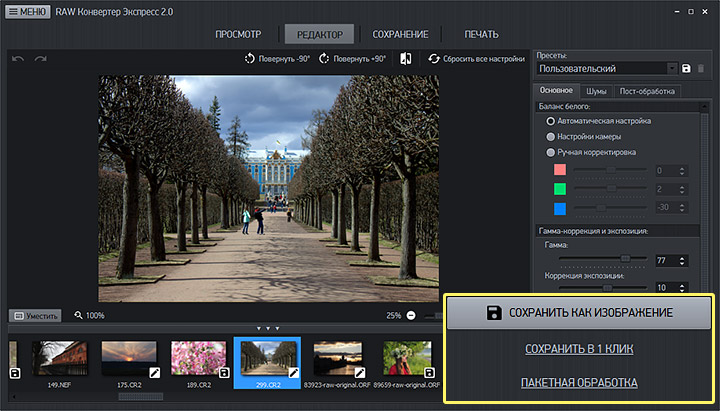
მეთოდი 2. თუ საჭიროა დეტალური პარამეტრები
სანახავი ფანჯარაში აირჩიეთ ფოტო და გადადით განყოფილებაში "შენახვა". პროგრამა ავტომატურად მონიშნავს JPEG-ს, როგორც კონვერტაციის ფორმატს. მომავალში, თქვენ შეგიძლიათ შეინახოთ იგივე სურათი, როგორც TIFF, PNG ან BMP.
ბლოკში "სურათის ზომები"თქვენ შეგიძლიათ შეამციროთ ფოტო თქვენთვის საჭირო ზომამდე. მიუთითეთ საჭირო სიგანე და სიმაღლე პიქსელებში. თუ არ იცით ზუსტი ინდიკატორები, მაგრამ, მაგალითად, გსურთ სურათის 2-ჯერ შემცირება, მაშინ აბზაცში "ინტერესი"აირჩიეთ შემცირება 50%.
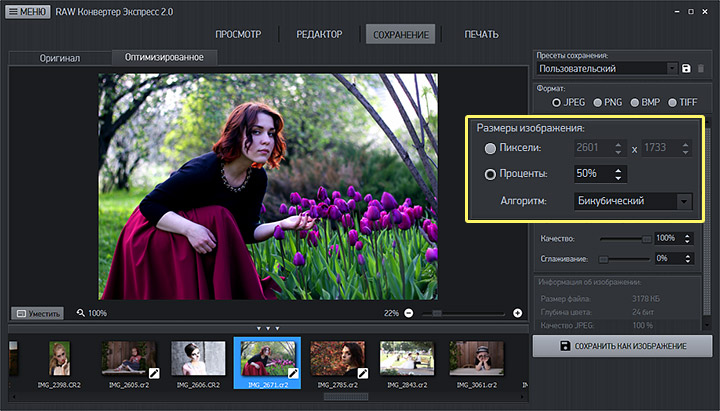
იმისათვის, რომ RAW გადაიყვანოთ JPG-ში და არ მიიღოთ ბუნდოვანი პიქსელის გამოსახულება გამოსავალში, საჭიროა ყურადღებით დაარეგულიროთ ფოტოს ხარისხი და ანტი-ალიასინგის ხარისხი. გთხოვთ გაითვალისწინოთ - რაც უფრო მაღალია ხარისხი, მით მეტია ფაილის წონა. თუ თქვენთვის მნიშვნელოვანია ფოტოს გარკვეულ ზომაზე შეკუმშვა, მაგალითად, ინტერნეტით გასაგზავნად, გამოიყენეთ ფუნქცია "ზომის შეზღუდვა". მიუთითეთ ფაილის ზომის ლიმიტი და თავად პროგრამა შეარჩევს JPEG ოპტიმალურ ხარისხს.
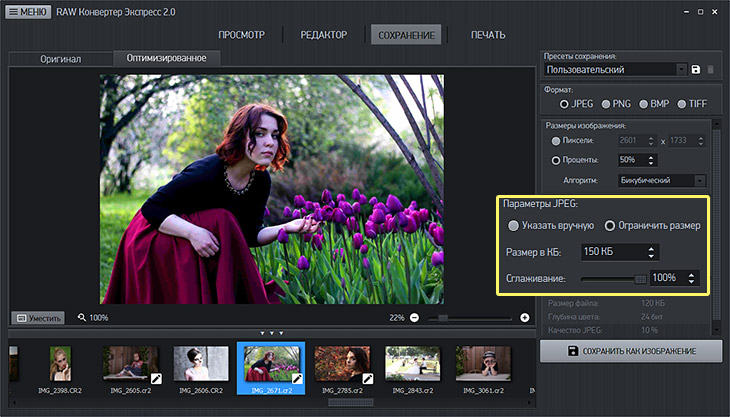
მეთოდი 3. თუ საჭიროა მრავალი სურათის ერთდროულად გადაქცევა
ხედის განყოფილებაში დააჭირეთ ღილაკს "პარტიული დამუშავება". ეს რეჟიმი საშუალებას მოგცემთ ერთდროულად გადაიყვანოთ რამდენიმე სურათი სხვა ფორმატში. ფანჯარაში, რომელიც გამოჩნდება, მონიშნეთ საჭირო სურათები, დააწკაპუნეთ "Უფრო". ბლოკში "Პარამეტრების შენახვა"წინასწარ დაყენებული არჩევა "ავტო"ან შენ თვითონ შექმენი. მიუთითეთ საქაღალდე, რომ მოათავსოთ ფაილების ჯგუფი და დაიწყოთ კონვერტაციის პროცესი.
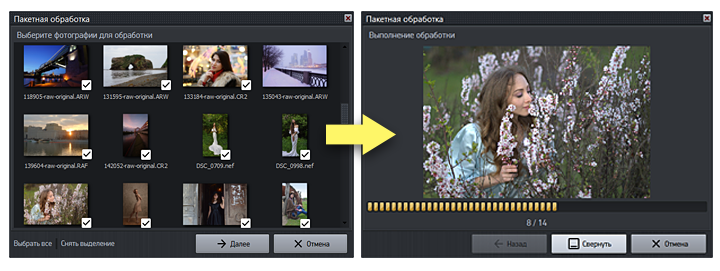
აქ, ალბათ, არის კონვერტაციის ყველა ეფექტური გზა RAW ფაილი JPEG-მდე. მაგრამ ფორმატის შეცვლა არ მთავრდება RAW Converter-ის შესაძლებლობებით! ექსპორტამდე, შეგიძლიათ დაამუშავოთ თქვენი სურათები, რათა მნიშვნელოვნად გააუმჯობესოთ მათი ხარისხი. გადადით რედაქტორთან, ამოიღეთ ხმაური და არასწორი ჩვენებაფერები, დაამატეთ კონტრასტული ფერები ან შეღებეთ ფოტო.
RAW Converter Express მნიშვნელოვნად გაამარტივებს ფოტოებთან მუშაობას და არ აქვს მნიშვნელობა დიდი გამოცდილება გაქვთ თუ საერთოდ არ გაქვთ. ასეთი უნივერსალური პროგრამული უზრუნველყოფით, ნებისმიერი მომხმარებელი, რომელსაც უყვარს ფოტოგრაფია, გზაში იქნება.
ნებისმიერი პროფესიონალი ფოტოგრაფი უშუალოდ იცნობს RAW ფორმატს. რა თქმა უნდა, ასეთ სურათებთან მუშაობა შეუძლებელია RAW ფაილების კონვერტაციისთვის სპეციალიზებული პროგრამის გარეშე. მაგრამ, მიუხედავად ასეთი სირთულეებისა, SLR კამერის მფლობელთა უმეტესობას ურჩევნია მუშაობა RAW სურათებთან. რატომ? რა სარგებელი მოაქვს ფაილებს RAW ფორმატი? სად შემიძლია ვიშოვო პროგრამა, რომელიც საშუალებას მოგცემთ სწრაფად და თავისუფლად გადაიყვანოთ RAW ფაილები JPG-ში?
RAW ფორმატი: ფუნქციები
კამერის მწარმოებლები ახორციელებენ სხვადასხვა გადაწყვეტილებებს თავიანთი აღჭურვილობის მოდელებში, ამიტომ თითოეულ ბრენდს აქვს საკუთარი საკუთარი ფორმატი„ნედლი“ დაუმუშავებელი მონაცემები, რომლებიც მიიღება უშუალოდ მატრიციდან. როგორც ერთი ტერმინი, რომელიც მიზნად ისახავს იმის მითითებას, რომ სურათი არ არის დამუშავებული კამერის პროცესორის მიერ, RAW ფორმატი.
ინგლისურიდან სიტყვა RAW ითარგმნება როგორც "საწყისი მასალა", "ნედლეული", რაც საკმაოდ ზუსტად ასახავს განაცხადის მნიშვნელობას. ამ ფორმატისფაილები. სხვა ფორმატებთან შედარებით, RAW ფაილებინებისმიერი კამერა, იქნება ეს Canon-ს, Nikon-ს, Samsung-ს ან Sony-ს აქვთ მთელი რიგი ფუნქციები:- JPG შეკუმშვისგან განსხვავებით, RAW ფორმატის შენახვისა და შეკუმშვისას გამოიყენება სხვადასხვა ალგორითმები, რომლებიც არ ამცირებენ საბოლოო სურათის ხარისხს. ეს საშუალებას აძლევს სურათებს იყოს უფრო მაღალი ხარისხის.
- RAW ფაილის ზომა გაცილებით დიდია, ვიდრე შენახული მსგავსი სურათის ზომა JPEG ფორმატი. თუმცა, ის უფრო მცირეა ვიდრე TIFF ფაილი.
- თავად სურათის შესახებ მონაცემები ინახება დამუშავების შესახებ მონაცემებისგან განცალკევებით (ფერის კორექტირება, ხმაურის შემცირება და ა.შ.).
პროგრამები RAW-ის JPG-ში სანახავად და კონვერტაციისთვის
RAW ფაილები ინახება კამერის მეხსიერების ბარათზე ისევე, როგორც სხვა გამოსახულების ფორმატები. თუმცა კომპიუტერის დისკზე კოპირების შემდეგ აუცილებლად დაგჭირდებათ პროგრამა RAW ფაილების JPG-ში ნახვისა და მაღალი ხარისხის გადასაყვანად.პრობლემა აქ მხოლოდ ამდენი არ არის სტანდარტული პროგრამები"ისინი არ ეთანხმებიან" RAW ფაილების გახსნას და ნახვას, მაგრამ ასევე, რომ ასეთი ფორმატების მრავალფეროვნება თითოეული ცალკეული კამერის ბრენდისთვის ძალიან დიდია. მაგალითად, Canon, Nikon, Samsung, Sony-ს აქვთ საკუთარი RAW ფორმატები, რომელთაგან თითოეული იხსნება სპეციალიზებულ პროგრამაში მხოლოდ კამერის მწარმოებლისგან.
ზოგჯერ მწარმოებლები მოიცავს უფასო პროგრამებს RAW ფაილების ნახვის, დამუშავებისა და JPG-ად გადაქცევისთვის. მაგრამ, პირველ რიგში, ყველა ეს პროგრამა არ შეიცავს ფუნქციებისა და პარამეტრების აუცილებელ კომპლექტს. მეორეც, მაგალითად, მეორადი კამერის შეძენისას, ნაკრები შეიძლება არ შეიცავდეს დისკს უფასო პროგრამით RAW-დან JPEG-ზე გადასაყვანად. რა უნდა გააკეთოს ამ შემთხვევაში? როგორ ნახოთ და ზუსტად გადაიყვანოთ RAW JPG-ში?
როგორ გამოვიყენოთ უფასო RAW Converter პროგრამა ფაილების JPG-ში გადასაყვანად?
ჩვენი RAW Converter პროგრამადაგეხმარება გადაიყვანეთ ფაილი RAW-დან JPEG-ში უფასოდ,მინიმალური დროისა და ძალისხმევის დახარჯვა. ამავე დროს ჩვენი აპლიკაციას შეუძლია RAW ფაილების კონვერტაცია ნებისმიერი კამერიდან: Canon, Nikon, Samsung, Sonyდა სხვა. ჩვენი უფასო RAW Converter პროგრამა დაგეხმარებათ გადაიყვანოთ JPG ფაილები RAW ფორმატები:
| .dng | Adobe | .3ფრ | ჰასელბლადი | .arw,.srf,.sr2 | სონი |
| .ბეი | კასიო | .crw,.cr2 | Canon | .dcr,.kdc | კოდაკი |
| .ერფ | ეპსონი | .მეფ | მამია | .მრვ | მინოლტა |
| .nef,.nrw | ნიკონი | .ორფ | ოლიმპი | .რაფ | ფუჯიფილმი |
| .ნედლეული .rwl .dng | ლეიკა | .ნედლეული,rw2 | Panasonic | .r3d | წითელი ერთი |
| .ptx,.pef | პენტაქსი | .srw | სამსუნგი | .x3f | სიგმა |
გამოიყენეთ ჩვენი უფასო RAW პროგრამაკონვერტორი მარტივი და მარტივია. RAW ფაილის JPG-ში გადასაყვანად, თქვენ უნდა შეასრულოთ რამდენიმე მარტივი ნაბიჯი:
- აირჩიეთსასურველი სურათი ღილაკის "აირჩიე ფაილის" გამოყენებით.
- აირჩიეთსურათის ზომა და ფორმატი, რომლის მიღებაც გსურთ
- მიიღეთ შედეგიდა შეინახეთ ფაილი თქვენს კომპიუტერში ღილაკზე "შენახვა" დაწკაპუნებით.
იმისათვის, რომ მიიღოთ ბევრად მეტი შესაძლებლობა, იმუშაოთ უფასო ონლაინ პროგრამასთან ანიმაციური სურათების შესაქმნელად Gif Animator - უბრალოდ დარეგისტრირდით ჩვენს ვებგვერდზე!
შეგიძლიათ გააგრძელოთ Gif ანიმაციის შექმნა, მაშინაც კი, თუ რესურსში წინა ვიზიტისას თქვენი მუშაობის შეწყვეტა მოგიწიათ. ყოველივე ამის შემდეგ, თქვენ ყოველთვის შეგიძლიათ იპოვოთ ყველა თქვენი შემოქმედება საიტზე! და საუკეთესო GIF ანიმაციები, რომელთა შექმნაც შეძელით ჩვენი უფასო გამოყენებით ონლაინ პროგრამები Gif Animator, აღმოჩნდება საიტის გალერეაში და შეძლებს გახდეს თქვენი პირადი სიამაყის წყარო.
გადავწყვიტე საკუთარ თავზე ზეადამიანური ძალისხმევა დამეწერა და 2000 სიმბოლოზე ნაკლები პოსტი დამეწერა. დღეს ჩვენ გადავხედავთ უფასო პროგრამა , რომლის მთავარი მიზანია გარდაქმნა ᲜᲔᲓᲚᲔᲣᲚᲘვ JPEGდა დამუშავება ციფრული ფოტოები. Გარკვეულწილად "ნედლეული თერაპია"უფასო ანალოგია Adobe Lightroom. მე უკვე თითქმის ერთი წელია ვიყენებ თერაპიას, მას შემდეგ რაც გავხსენი RAW ფორმატი ჩემს Canon A540-ზე. როგორ გავაკეთოთ ეს კამერის კამერებზე. მე არ განვიხილავ ზედმეტად დეტალურად პროგრამის უპირატესობებზე - ეს ყველაფერი ბევრად უფრო ადვილია? ეკრანის ანაბეჭდების ჩვენება წინასწარ.
ამიტომ, მოდით გადავიდეთ პროგრამის ინტერფეისზე (სურათზე დაწკაპუნებულია): 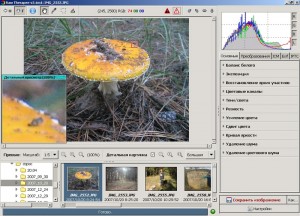
ვფიქრობ, არაფერია განსაკუთრებული აღსაწერი - ყველაფერი ასე მარტივი და გასაგებია. ერთადერთი პუნქტი, რომლის ახსნა ღირს, არის სანიშნეები ფანჯრის მარჯვენა მხარეს. "ძირითადი" ჩანართი შეიცავს ინსტრუმენტებს, რომლებიც შექმნილია გამოსახულების კორექტირებისთვის. ვინაიდან პროგრამა მხარს უჭერს რუსულ ენას (კიდევ ერთი დიდი პლიუსი, გარდა იმისა, რომ უფასოა), ნაკლებად სავარაუდოა, რომ კითხვები გაჩნდეს მათთვის, ვინც პირველად აპირებს კონვერტაციას. და "Zoom" ხელსაწყოს დახმარებით რეალურ დროში დაინახავთ, როგორ მოქმედებს თქვენი ყველა მოქმედება ფოტოზე.
და წერტილი, რომლის გარკვევაც მსურს, არის მეორე "ტრანსფორმაციები" ჩანართი: 
აქ არის ინსტრუმენტების მცირე ნაკრები გამოსახულების ამოჭრის, როტაციისთვის, ზომის შეცვლისა და სხვა "დაცინვისთვის". ყველაფერი იმდენად მარტივი და გასაგებია, რომ დეველოპერებმა დახმარების ღილაკიც კი არ შექმნეს. სხვათა შორის, ეს მხოლოდ ახლა შევამჩნიე - ის აქ ასე "აუცილებელია".
თქვენ შეგიძლიათ ჩამოტვირთოთ ეს შესანიშნავი პროგრამა განყოფილებიდან ჩამოტვირთეთ, ოფიციალური საიტიდან. და ბოლოს დაახლოებით სისტემის მოთხოვნებიდა ოპერატიული სისტემა. Win2000, XP, Vista და შემთხვევითი წვდომის მეხსიერება 500 მბ პროგრამაში საკმარისია. ყოველ შემთხვევაში, ჩემს 4 წლის კომპიუტერზე "დაფრინავს". და კიდევ ერთი რამ - პროგრამა ასევე მუშაობს Linux OS-ით. "კროს-პლატფორმა" არის ბოლო "პლიუსი".
და ბოლო - პროგრამა ადვილად იქცევა პორტატული ვერსია. როგორ გავაკეთოთ ეს - არის ინსტრუქციები FAQ-ში ოფსიტზე.
___________________________________________________
მანიპულატორების დაქირავება ნაღდი და უნაღდო ანგარიშსწორებისთვის. ტვირთის გადაზიდვა დატვირთვა/გადმოტვირთვით 24 საათის განმავლობაში და კვირაში 7 დღე. ჩვენი დახმარებით ეს უფრო მომგებიანია!
___________________________________________________
Სალამი ყველას! დღეს მე გაჩვენებთ როგორ გადაიყვანოთ ძალიან მარტივად და სწრაფად დიდი რიცხვიფოტოები Raw ფორმატიდან Jpeg-მდე.
http://fotokabi.netრატომ არის ეს საჭირო?
ძნელია გარკვეული პასუხის გაცემა, რადგან ყველას თავისი მიზნები აქვს. მაგალითად, ჩემთვის ეს განუყოფელი ნაწილია. იშვიათი არაა რამდენიმე ათასი ფოტოს დაგროვება ნედლეულ ფორმატში, რათა შემცირდეს მათი წონა და ზომა, მე ვიყენებ კონვერტაციას Photoshop-ში.
Ნაბიჯი 1:
გახსენით Photoshop, გადადით File -> Scripts -> Image Processor
ნაბიჯი 2:
თქვენს წინაშე იხსნება ჩვეულებრივი ფანჯარა მარტივი პარამეტრებით.

როგორც აქ ვხედავთ, თქვენ შეგიძლიათ არა მხოლოდ გადაიყვანოთ ნედლიდან jpeg-ში, არამედ შეცვალოთ ხარისხი, შეინახოთ კიდევ ორ ფორმატში და გამოიყენოთ სხვადასხვა სახის ეფექტები.
ნაბიჯი 3:
იმისათვის, რომ კონვერტაცია წარმატებული იყოს, დააკონფიგურირეთ შემდეგი ელემენტები:

აირჩიეთ სურათები დასამუშავებლად: ვინაიდან ეს სტატია დავწერე მასობრივი კონვერტაციის მიზნით, გირჩევთ, შეაგროვოთ ყველა საჭირო RAW ფორმატის სურათი ერთ საქაღალდეში და მიუთითოთ მისკენ მიმავალი გზა.
აირჩიეთ მდებარეობა დამუშავებული სურათების შესანახად:მაგალითად, ზედმეტი დრო რომ არ დავკარგო, ვქმნი ახალი საქაღალდეფლეშ მედიაზე და მიუთითეთ არასწორი გზა. და მე გირჩევთ ამის გაკეთებას, ნაკლებად სავარაუდოა, რომ თქვენ აპირებთ გააგრძელოთ მისი შენახვა თქვენს კომპიუტერში.
Ფაილის ტიპი:დარწმუნდით, რომ მონიშნეთ ყუთი "შენახვა როგორც JPEG" გვერდით. Photoshop ასევე გვთავაზობს ხარისხის დაყენებას 12-ბალიან შკალაზე. თუ თქვენ აპირებთ სურათების შემდგომ დამუშავებას, მაგალითად (რეტუშირება და ა. 5. გაითვალისწინეთ, რომ ხარისხი მკვეთრად მოქმედებს გამოსახულების ზომაზე.
ასე რომ, ჩვენ დავაკონფიგურირეთ Photoshop-ში ჩაშენებული გამოსახულების პროცესორი, რათა ავტომატურად გადაიყვანოთ Rav ჯეპეკში. გასაშვებად დააწკაპუნეთ ღილაკზე "Run" და შეგიძლიათ გაისეირნოთ! =)
შეაჯამეთ. Დადებითი და უარყოფითი მხარეები
ვფიქრობ, ეს გაკვეთილი სასარგებლო იყო აბსოლუტურად ყველასთვის და განსაკუთრებით ფოტოგრაფებისთვის!
გაკვეთილიდან გამომდინარე, ჩვენ ვაკვირდებით უწყვეტ უპირატესობებს, კერძოდ:
- მესამე მხარის პროგრამების გამოყენების გარეშე
- სიჩქარე და სიმარტივე
- სამუშაო ავტომატიზაცია
- მოქნილი პარამეტრები
- გარანტირებული შედეგი და ხარისხი თქვენი მუდმივი მონაწილეობის გარეშე.
80%-ზე მეტი დარწმუნებული ვარ, რომ თქვენგანი უმეტესობა აკონვერტებს მსგავს რამეს:
გახსნა ნედლი ფოტო, და "Save as..." ფუნქციის მეშვეობით შეინახეთ jpg ფორმატში. ამიტომ, ვფიქრობ, რომ ეს საშინელებაა, რადგან ეს არის ხანგრძლივი, დამღლელი, შრომატევადი და შრომატევადი. და Photoshop-ში ავტომატური კონვერტაციის დახმარებით შემიძლია გავაკეთო მოხსენება ნამუშევრის შესახებ, რითაც დავხოცავ ორი ფრინველი ერთი ქვით.
მომდევნო გაკვეთილებში ჩვენ განვიხილავთ, თუ როგორ გამოვიყენოთ პროცესორი, რომ ერთი დაწკაპუნებით გამოვიყენოთ მასიურად განსხვავებული ეფექტები ფოტოებზე და ასევე ვისწავლოთ როგორ შევამციროთ ფოტოს ზომა მაქსიმალურად, მინიმალურ გაუარესებამდე მივმართოთ. არ დაგავიწყდეთ საინფორმაციო ბიულეტენის გამოწერა, საიდანაც თქვენ პირველები შეიტყობთ Photoshop-თან მუშაობის ახალ გაკვეთილებს.
